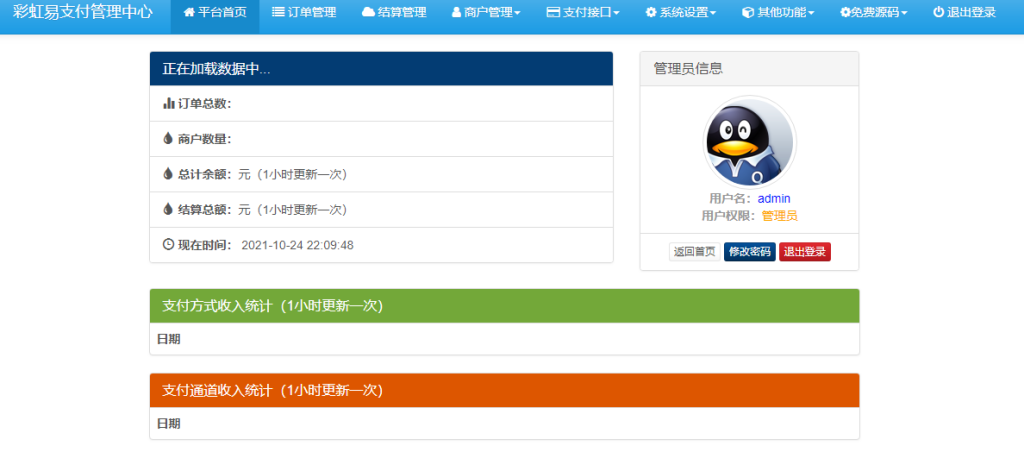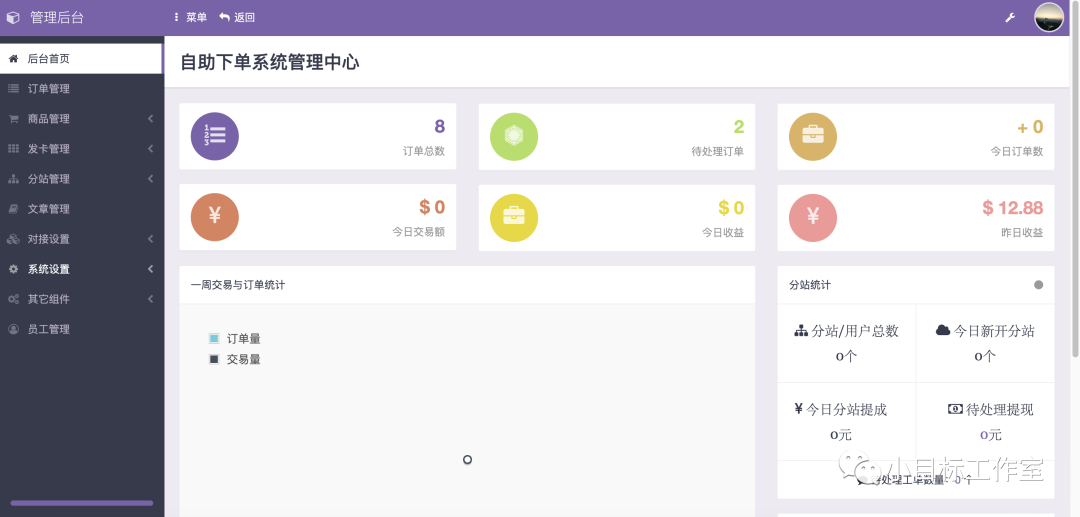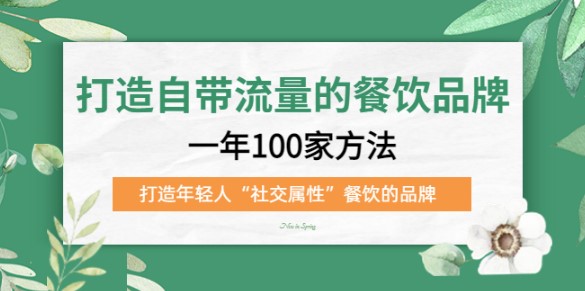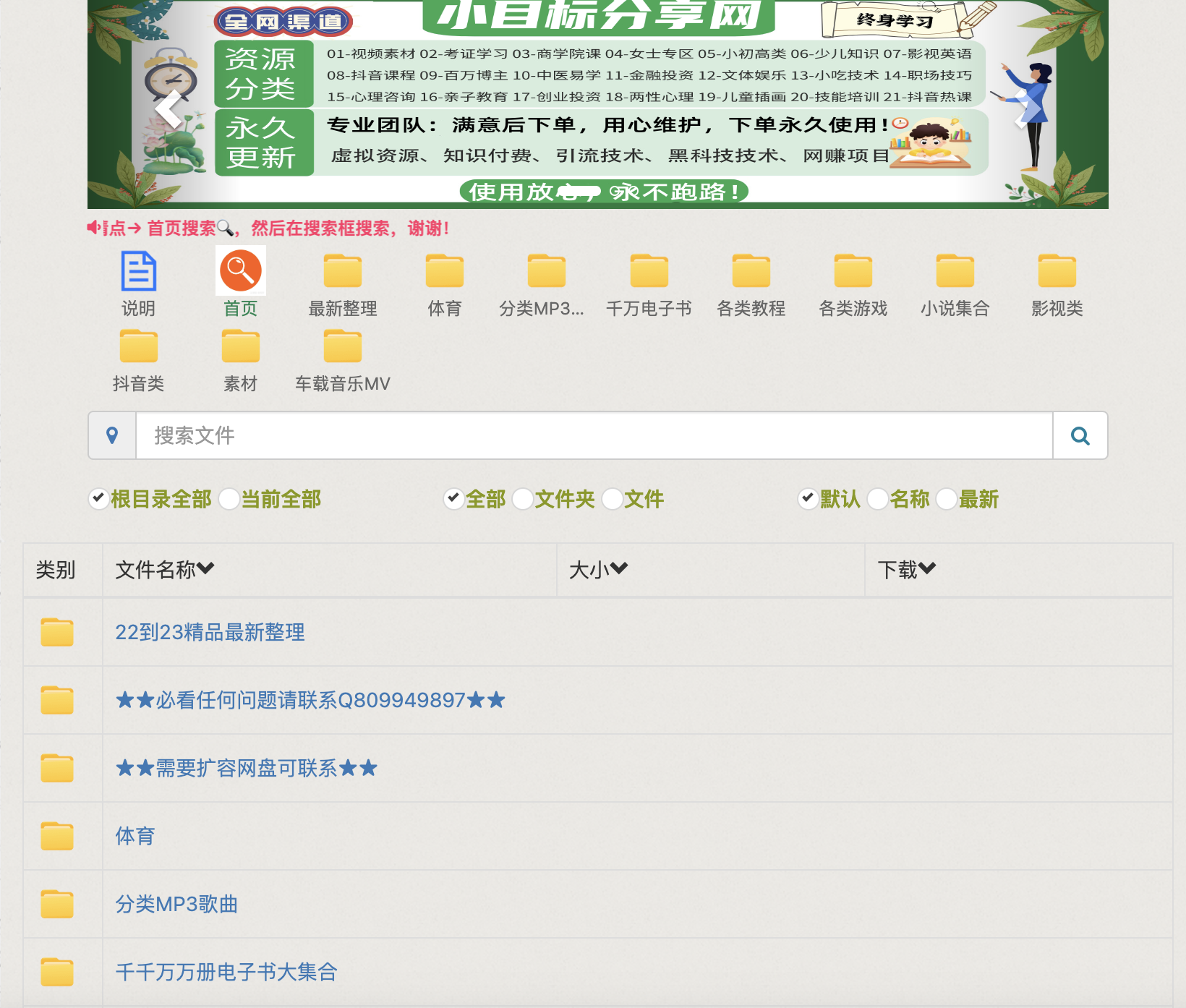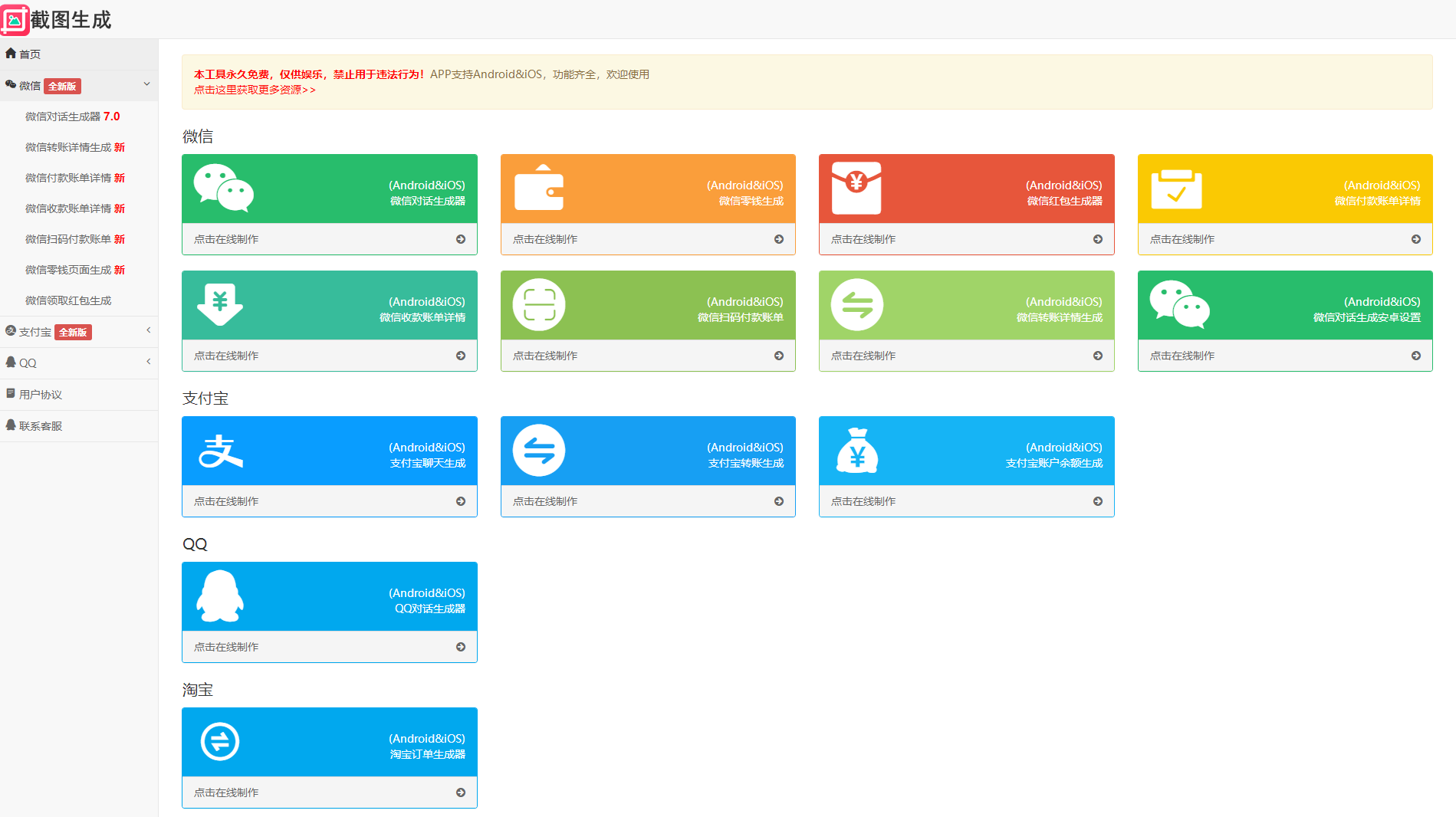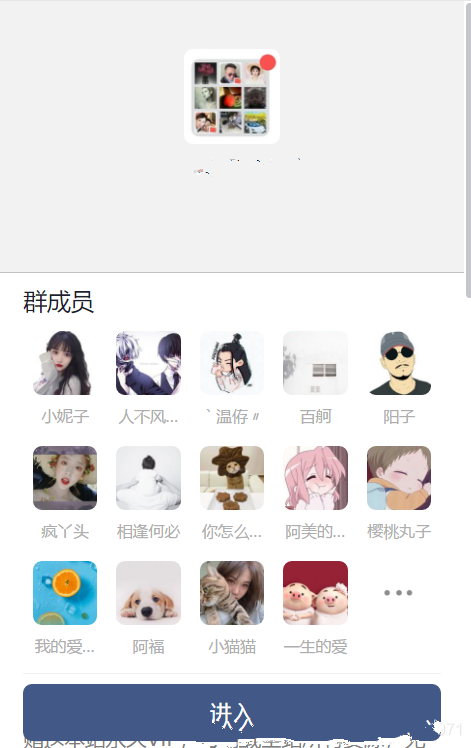Message Nest 🕊️
Message Nest 是一个灵活而强大的消息推送整合平台,旨在简化并自定义多种消息通知方式。
项目名叫信息巢,意思是一个拥有各种渠道信息方式的集合站点。
如果你有很多消息推送方式,每次都需要调用各种接口去发送消息到各个渠道,或者不同的项目你都需要复制同样的发消息代码,这个项目可以帮你管理各种消息方式,并提供统一的发送api接入。你可以自由组合各种消息渠道,一个api推送到各种渠道,帮你省去接入的繁琐步骤。
演示站点(演示站点的服务器比较烂,见谅) demo
特色 ✨
- 🔄 整合性: 提供了多种消息推送方式,包括邮件、钉钉、企业微信等,方便你集中管理和定制通知。
- 🎨 自定义性: 可以根据需求定制消息推送策略,满足不同场景的个性化需求。
- 🛠 开放性: 易于扩展和集成新的消息通知服务,以适应未来的变化。
进度 🔨
项目还在不断更新中,欢迎大家提出各种建议。
关于日志,考虑到目前多数服务以收集控制台输出为主,暂时不支持写出日志文件。
2024.04.29
- 支持sqlite部署,支持不同版本mysql
2024.04.11
- 支持自定义的定时消息发送
2024.03.05
- 支持微信测试公众号模板消息发送
2024.01.28
- 支持docker部署,从环境变量启动服务
2024.01.24
- 支持数据统计展示
2024.01.20
- 添加日志查看自动刷新
2024.01.07
- 支持站点信息自定义
2024.01.03
-
支持企业微信
-
单应用打包,直接运行,不用部署前端页面
-
支持邮件发送
-
用户密码设置
-
支持用户定时任务清理,更新定时时间
-
查看定时清理日志
-
单应用的html浏览器自动缓存
-
gin的日志使用logrus
-
支持异步发送
-
支持邮件发送
-
支持钉钉
-
支持自定义的webhook消息发送
-
企业微信
-
….
项目来由 💡
自己常常写一些脚本需要消息推送,经常需要接入不同的消息发送,很不方便,于是就有了这个项目。
效果图 📺
![图片[1]小目标分享网-专注资源收集分享平台开源消息定时推送服务Message-Push-Nest小目标分享网-专注资源收集分享平台小目标分享网](https://net.aixmb.cn/wp-content/uploads/2024/09/QQ20240913-150758-1.png)
![图片[2]小目标分享网-专注资源收集分享平台开源消息定时推送服务Message-Push-Nest小目标分享网-专注资源收集分享平台小目标分享网](https://net.aixmb.cn/wp-content/uploads/2024/09/QQ20240913-150814-1.png)
使用方法 🚀
1. 直接运行最新的release打包的可执行文件(推荐,不用部署前端页面🍀🍀)
- 下载最新的系统版本对应的release, 解压
- 新建一个数据库
- 重命名conf/app.example.ini为conf/app.ini
- 修改app.ini对应的配置
- 将配置中
EmbedHtml = disable, 进行注释,以单应用方式运行,完整配置参考如下:
[app]
JwtSecret = message-nest
LogLevel = INFO
[server]
RunMode = release
HttpPort = 8000
ReadTimeout = 60
WriteTimeout = 60
; 注释EmbedHtml,启用单应用模式
; EmbedHtml = disable
[database]
; 关闭SQL打印
; SqlDebug = enable
; Type = sqlite
Type = mysql
User = root
Password = Aa123456
Host = vm.server
Port = 3308
Name = yourDbName
TablePrefix = message_
- 启动项目会自动创建表和账号
# INFO日志级别启动回出现如下日志
[2024-01-13 13:40:09.075] INFO [migrate.go:70 Setup] [Init Data]: Migrate table: message_auth
[2024-01-13 13:40:11.778] INFO [migrate.go:70 Setup] [Init Data]: Migrate table: message_send_tasks
[2024-01-13 13:40:16.518] INFO [migrate.go:70 Setup] [Init Data]: Migrate table: message_send_ways
[2024-01-13 13:40:23.300] INFO [migrate.go:70 Setup] [Init Data]: Migrate table: message_send_tasks_logs
[2024-01-13 13:40:28.715] INFO [migrate.go:70 Setup] [Init Data]: Migrate table: message_send_tasks_ins
[2024-01-13 13:40:39.538] INFO [migrate.go:70 Setup] [Init Data]: Migrate table: message_settings
[2024-01-13 13:40:46.299] INFO [migrate.go:74 Setup] [Init Data]: Init Account data...
[2024-01-13 13:40:46.751] INFO [migrate.go:77 Setup] [Init Data]: All table data init done.
- 启动项目,访问8000端口,初始账号为admin,密码为123456
2. 前后端分离部署(待更新)
3. 开发调试运行
- 重命名conf/app.example.ini为conf/app.ini, 关键配置如下
[app]
JwtSecret = message-nest
LogLevel = INFO
[server]
; RunMode务必设置成debug,会自动添加跨域
RunMode = debug
HttpPort = 8000
ReadTimeout = 60
WriteTimeout = 60
; 取消EmbedHtml的注释(启用前后端分离),然后到web目录下面,npm run dev启动前端页面
EmbedHtml = disable
[database]
; 开启SQL打印
SqlDebug = enable
; Type = sqlite
Type = mysql
User = root
Password = Aa123456
Host = vm.server
Port = 3308
Name = yourDbName
TablePrefix = message_
- 运行main.go,服务启动后会运行在8000端口
go mod tidy
go run main.go
- 启动前端页面,页面启动后会提示访问url,一般是
http://127.0.0.1:5173
cd web
npm i
npm run dev
- 访问
http://127.0.0.1:5173,进行调试开发,接口会自动转发到go服务http://localhost:8000
4. docker/docker-compose部署(推荐指数🍀🍀🍀🍀🍀)
docker挂载app.ini部署
- 新建一个数据库,准备一个conf文件夹
- 新增conf/app.ini
- 修改app.ini对应的配置
- 将配置中
EmbedHtml = disable, 进行注释,以单应用方式运行,完整配置参考如下:
[app]
JwtSecret = message-nest
LogLevel = INFO
[server]
RunMode = release
; docker模式下端口配置文件中只能为8000
HttpPort = 8000
ReadTimeout = 60
WriteTimeout = 60
; 注释EmbedHtml,启用单应用模式
; EmbedHtml = disable
[database]
; 关闭SQL打印
; SqlDebug = enable
; Type = sqlite
Type = mysql
User = root
Password = Aa123456
Host = vm.server
Port = 3308
Name = yourDbName
TablePrefix = message_
- 使用命令启动,端口使用
-p自定义
docker pull engigu/message-nest:latest
# 测试运行
docker run --rm -ti \
-p 8000:8000 \
-v /your/path/conf:/app/conf \
engigu/message-nest:latest
# 正式运行
docker run -d \
-p 8000:8000 \
-v /your/path/conf:/app/conf \
engigu/message-nest:latest
- 启动项目,访问8000端口,初始账号为admin,密码为123456
docker-compose挂载app.ini部署
- 准备app.ini,文件内容如上docker部署
- 准备docker-compose.yml,内容如下:
version: "3.7"
services:
message-nest:
image: engigu/message-nest:latest
container_name: message-nest
restart: always
volumes:
- ./conf:/app/conf
ports:
- "8000:8000"
- 文件目录结构
.
├── conf
│ └── app.ini
├── docker-compose.yml
- 启动项目
# 测试运行
docker-compose up
# 正式运行
docker-compose up -d
docker/docker-compose环境变量部署(推荐指数🍀🍀🍀🍀🍀🍀🍀🍀🍀)
环境变量介绍
| 变量 | 说明 |
|---|---|
| JWT_SECRET | jwt秘钥,可选,默认为message-nest |
| LOG_LEVEL | 日志等级,可选,默认为INFO,DEBUG/INFO/ERROR |
| RUN_MODE | 运行模式,可选,默认release,为debug将自动添加跨域 |
| DB_TYPE | 数据库类型,sqlite/mysql。默认为sqlite,存储路径为conf/database.db |
| MYSQL_HOST | mysql-host,DB_TYPE=mysql必填 |
| MYSQL_PORT | mysql端口,DB_TYPE=mysql必填 |
| MYSQL_USER | mysql用户名,DB_TYPE=mysql必填 |
| MYSQL_PASSWORD | mysql数据库密码,DB_TYPE=mysql必填 |
| MYSQL_DB | mysql数据库名字,DB_TYPE=mysql必填 |
| MYSQL_TABLE_PREFIX | mysql数据表前缀,DB_TYPE=mysql必填 |
| SQL_DEBUG | 是否打印SQL,可选,默认关,设置enable为开启 |
docker运行
# 正式运行(mysql)
docker run -d \
-p 8000:8000 \
-e MYSQL_HOST=192.168.64.133 \
-e MYSQL_PORT=3308 \
-e MYSQL_USER=root \
-e MYSQL_PASSWORD=Aa123456 \
-e MYSQL_DB=test_11 \
-e MYSQL_TABLE_PREFIX=message_ \
--name message-nest \
engigu/message-nest:latest
# 正式运行(sqlite)
docker run -d \
-p 8000:8000 \
-v you/path/database.db=conf/database.db \
--name message-nest \
engigu/message-nest:latest
docker-compose运行(mysql)
version: "3.7"
services:
message-nest:
image: engigu/message-nest:latest
container_name: message-nest
restart: always
ports:
- "8000:8000"
environment:
- MYSQL_HOST=192.168.64.133
- MYSQL_PORT=3308
- MYSQL_USER=root
- MYSQL_PASSWORD=Aa123456
- MYSQL_DB=test_11
- MYSQL_TABLE_PREFIX=message_
docker-compose运行(sqlite)
version: "3.7"
services:
message-nest:
image: engigu/message-nest:latest
container_name: message-nest
restart: always
ports:
- "8000:8000"
volumes:
- you/path/database.db:conf/database.db
# 正式运行
docker-compose -up -d
关于EmbedHtml配置的说明
这个配置可以理解为单应用模式(或者前后端分离)的开关
打开这个配置,表示前后端分离,表示go服务启动的时候只会有api服务,需要到web目录下,npm run dev启动前端项目。然后访问前端项目提示的端口服务,一般是127.0.0.1:5173。 或者使用npm run build,用Nginx部署前端。
注释这个配置,表示单应用,启动go服务,会把web/dist目录下文件作为前端静态资源。 如果目录下没有静态资源文件,需要到web目录下,npm run build构建生成。
两种方式各有优缺点,综合考虑下来,推荐直接使用release的打包执行文件(或者docker环境变量进行部署),其中已经内置了页面静态资源,只用运行一个服务。
完整配置说明 ⚙️
点击展开
客户端调用示例 💻️
CURL
curl -X POST --location 'http://127.0.0.1:5173/api/v1/message/send' \
--header 'Content-Type: application/json' \
--data '{
"task_id": "T-JiXpO8EO7u",
"title": "message title",
"text": "Hello World!"
}'
Python
import requests
headers = {
'Content-Type': 'application/json',
}
json_data = {
"task_id": "T-JiXpO8EO7u",
"title": "message title",
"text": "Hello World!"
}
response = requests.post('http://127.0.0.1:5173/api/v1/message/send', headers=headers, json=json_data)
print("response:", response.json())
Go
package main
import (
"fmt"
"io"
"log"
"net/http"
"strings"
)
func main() {
client := &http.Client{}
var data = strings.NewReader(`{
"task_id": "T-JiXpO8EO7u",
"title": "message title",
"text": "Hello World!"
}`)
req, err := http.NewRequest("POST", "http://127.0.0.1:5173/api/v1/message/send", data)
if err != nil {
log.Fatal(err)
}
req.Header.Set("Content-Type", "application/json")
resp, err := client.Do(req)
if err != nil {
log.Fatal(err)
}
defer resp.Body.Close()
bodyText, err := io.ReadAll(resp.Body)
if err != nil {
log.Fatal(err)
}
fmt.Printf("%s\n", bodyText)
}
Java
import java.io.IOException;
import java.net.URI;
import java.net.http.HttpClient;
import java.net.http.HttpRequest;
import java.net.http.HttpRequest.BodyPublishers;
import java.net.http.HttpResponse;
HttpClient client = HttpClient.newBuilder()
.followRedirects(HttpClient.Redirect.NORMAL)
.build();
HttpRequest request = HttpRequest.newBuilder()
.uri(URI.create("http://127.0.0.1:5173/api/v1/message/send"))
.POST(BodyPublishers.ofString("{\n \"task_id\": \"T-JiXpO8EO7u\",\n \"title\": \"message title\",\n \"text\": \"Hello World!\"\n}"))
.setHeader("Content-Type", "application/json")
.build();
HttpResponse<String> response = client.send(request, HttpResponse.BodyHandlers.ofString());
Node
PHP
页面操作指引 🎞️
关于消息的添加,发送的整个步骤,是以顶部菜单栏从右向左进行操作。
源码下载:github地址